Para Asociar Datos de Equipo con Hipervínculos
Puede establecer hipervínculos a los archivos de todos los datos del equipo. Esto es útil para ver rápidamente otros tipos de documentos, como PDF, DOC, Excel, imágenes, y bases de datos que pueden contener información sobre el equipo. Por ejemplo, al analizar un tablero de distribución, es posible que desee revisar las especificaciones del tablero de distribución de BT, la ficha técnica disponible en el tablero existente, y la base de datos de registro de mantenimiento. Puede establecer hipervínculos como se muestra a continuación.
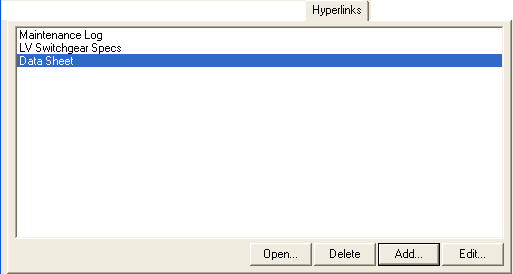
Figura 1: Pestaña Hipervínculo de Cuadro de Diálogo de Datos de Equipo
Cada diálogo de datos de equipo tiene una pestaña Hipervínculo (Hyperlink). Utilice para crear enlaces a información de referencia adicional. Esto puede ser documentación o URL de la web, por ejemplo.
También puede hacer hipervínculos de permisos de trabajo creado por EasyPower.
Nota: Su computadora debe tener el programa relacionado instalado para abrir el archivo—por ejemplo, para abrir una hoja de cálculo de Excel, debe tener un programa instalado que abra los archivos de Excel.
| Opción | Descripción |
|---|---|
|
Abrir |
Abre el hipervínculo seleccionado. También puede hacer doble-clic en un hipervínculo para abrirlo. |
|
Elimina |
Elimina el hipervínculo seleccionado. |
|
Agregar |
Haga clic para abrir el cuadro de diálogo Agrega Hipervínculo (Add Hyperlink). Escriba el texto que desea que aparezca en el cuadro Texto a Mostrar (Text to Display) y seleccione el archivo al que desea vincular haciendo clic en Navega (Browse). También puede escribir la dirección URL de una página web. Haga clic en Abre Enlace (Open Link) para ver la página del elemento o la página de la web y verifique que el enlace funciona. |
|
Editar |
Haga clic para abrir el cuadro de diálogo Edita Hipervínculo (Edit Hyperlink). Escriba el texto que desea que aparezca en el cuadro Texto a Mostrar (Text to Display) y seleccione el archivo al que desea vincular haciendo clic en Navega (Browse). También puede escribir la dirección URL de una página web. Haga clic en Abre Enlace (Open Link) para ver la página del elemento o la página de la web y verifique que el enlace funciona. |
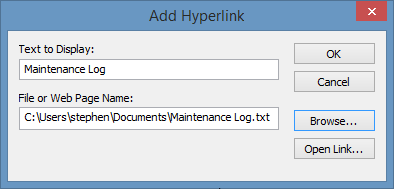
Figura 2: Cuadro de Diálogo para Agregar Hipervínculo
Para abrir el archivo o URL en la lista, haga doble-clic en el elemento o selecciónelo y haga clic en Abre (Open). También puede eliminar o editar el hipervínculo.
Más Información
